打开几何画板可以绘制很多几何图形,这里的几何图形是千变万化的,我们现在就来看看三角形如何旋转后变为平行四边形。

工具/原料
几何画板
电脑
一、绘制三角形
1、 打开几何画板,单击侧边栏“点工具”,如图所示。
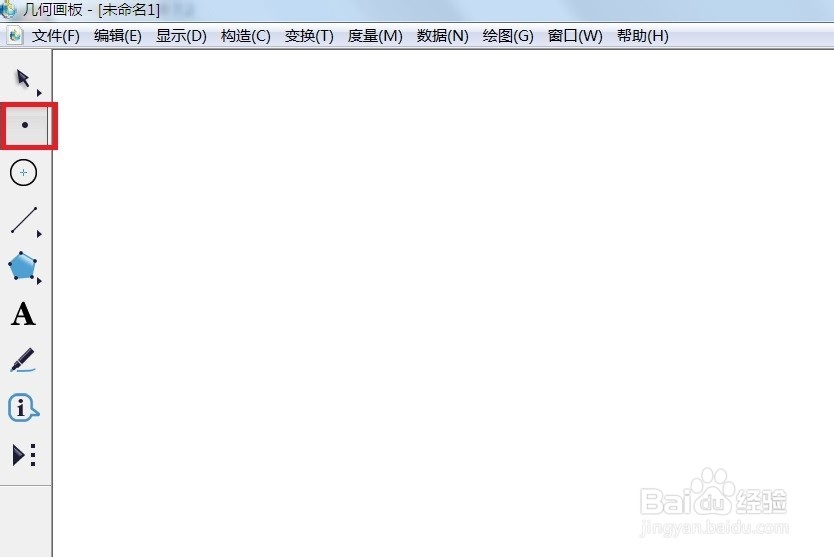
2、 按住“Shift”键依次在画布上面绘制三个点,如图所示。

3、 按住“Ctrl+L”键我们就制作好了三角形,如图所示。

二、构造平行四边形
1、 现在用侧边栏“自定义工具”——线工具——等分线段找到线段的中点。

2、 现在用侧边栏“移动箭头工具”双击中点,如u图所示。

3、 现在用侧边栏“移动箭头工具”选中剩余的两条边,如u图所示。

4、 单击菜单栏“变换”——旋转,如图所示。

5、 现在在弹出的旋转对话框中输入“180°”单击“确定”按钮。

6、 现在选择中间的线段单击右键选择“隐藏线段”即制作好了平行四边形。
